Посібник з налаштування WhatsApp Web
Вітаємо у нашому всеохоплюючому посібнику з налаштування та початку використання WhatsApp Web на вашому комп'ютері. Цей покроковий tutorial допоможе вам легко почати користуватися Ватсап Веб.
Крок 1: Відкрийте браузер
Запустіть ваш улюблений веб-браузер на комп'ютері. WhatsApp Web працює з більшістю сучасних браузерів, таких як Chrome, Firefox, Safari або Edge.
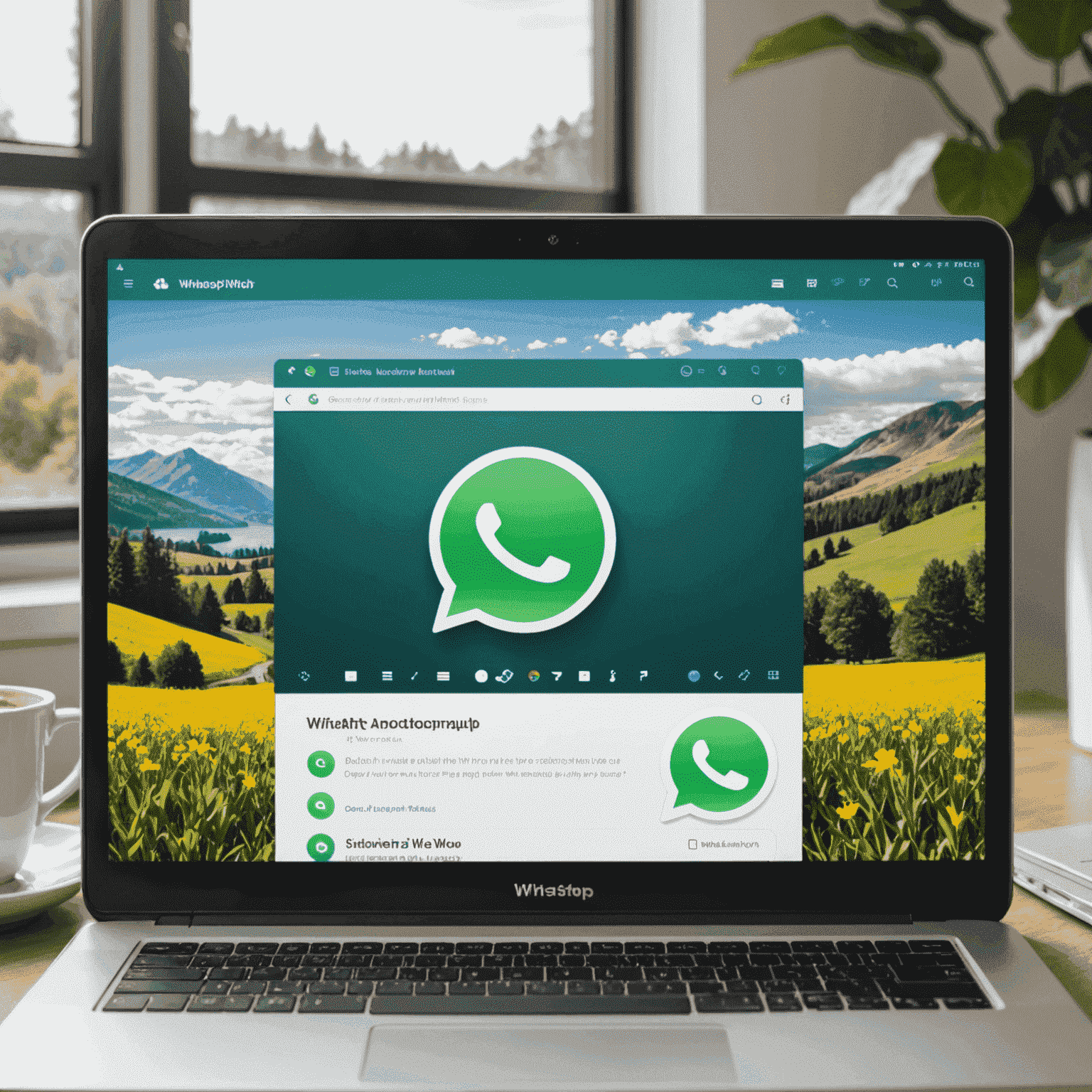
Крок 2: Перейдіть на сайт WhatsApp Web
У адресному рядку браузера введіть web.whatsapp.com і натисніть Enter. Ви побачите сторінку з QR-кодом.
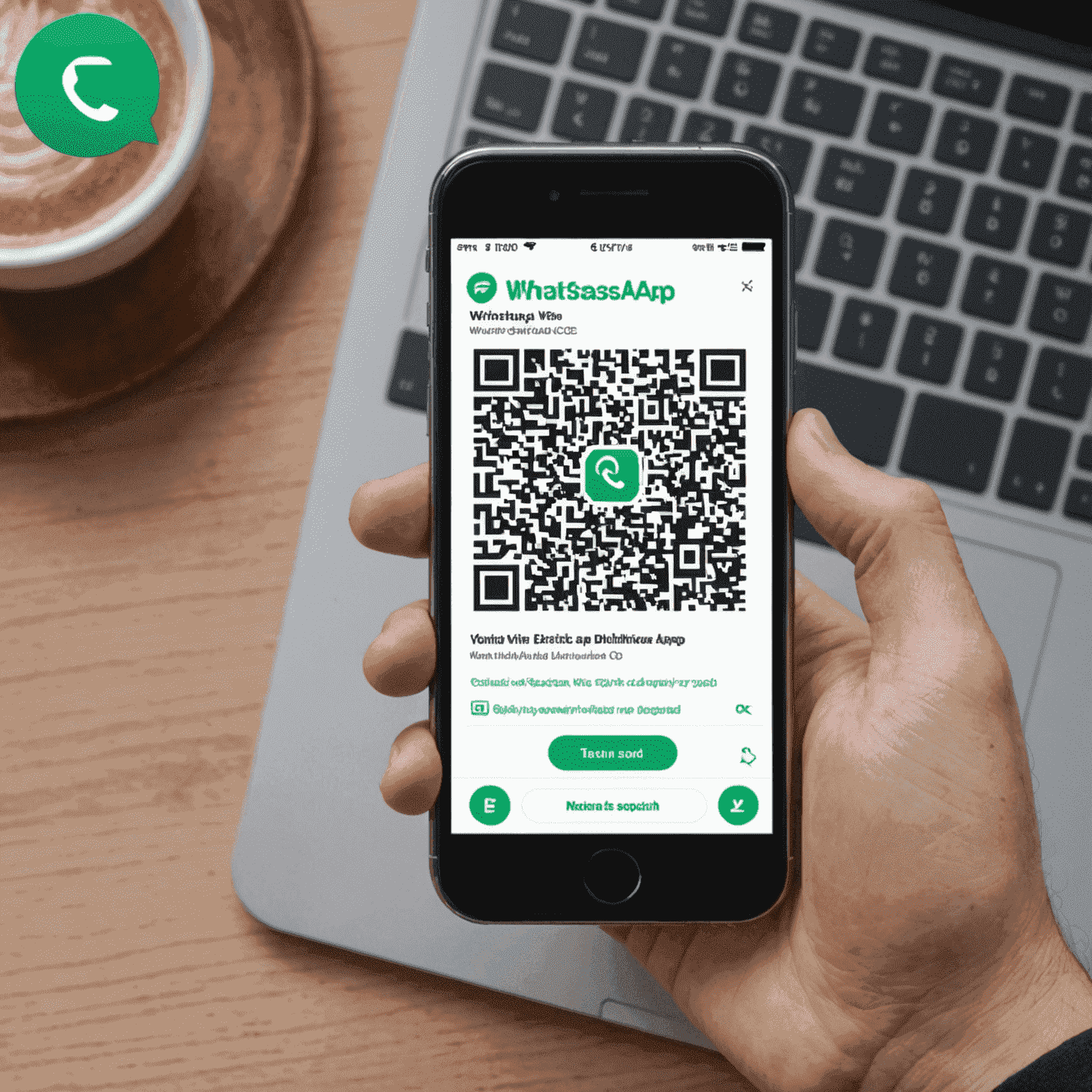
Крок 3: Відкрийте WhatsApp на телефоні
Візьміть свій смартфон і відкрийте додаток WhatsApp. На Android натисніть на три крапки у верхньому правому куті та виберіть 'WhatsApp Web'. На iPhone перейдіть у 'Налаштування' і виберіть 'WhatsApp Web/Комп'ютер'.
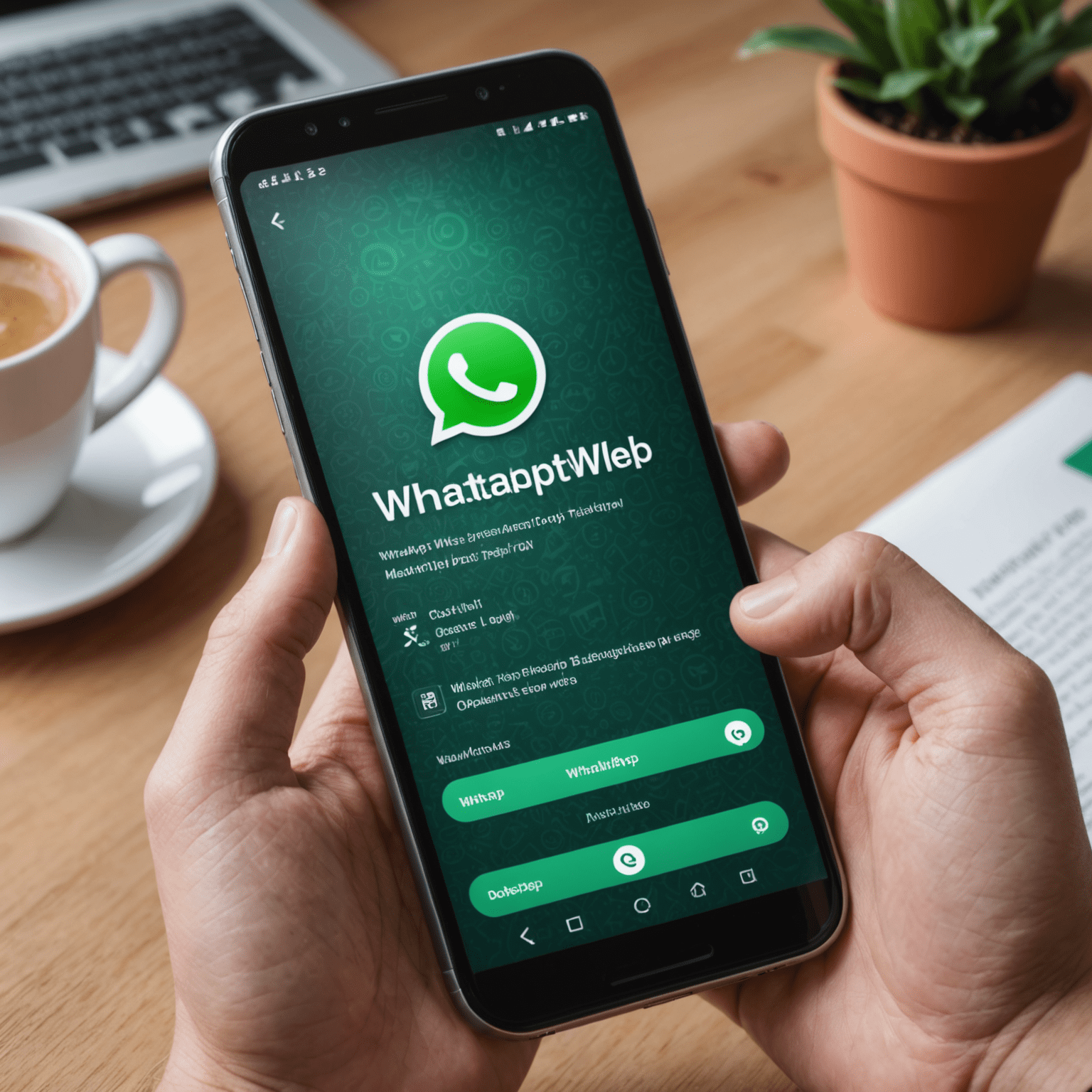
Крок 4: Відскануйте QR-код
Використовуючи камеру вашого смартфона, відскануйте QR-код, який відображається на екрані комп'ютера. Тримайте телефон стабільно, поки код не буде розпізнано.
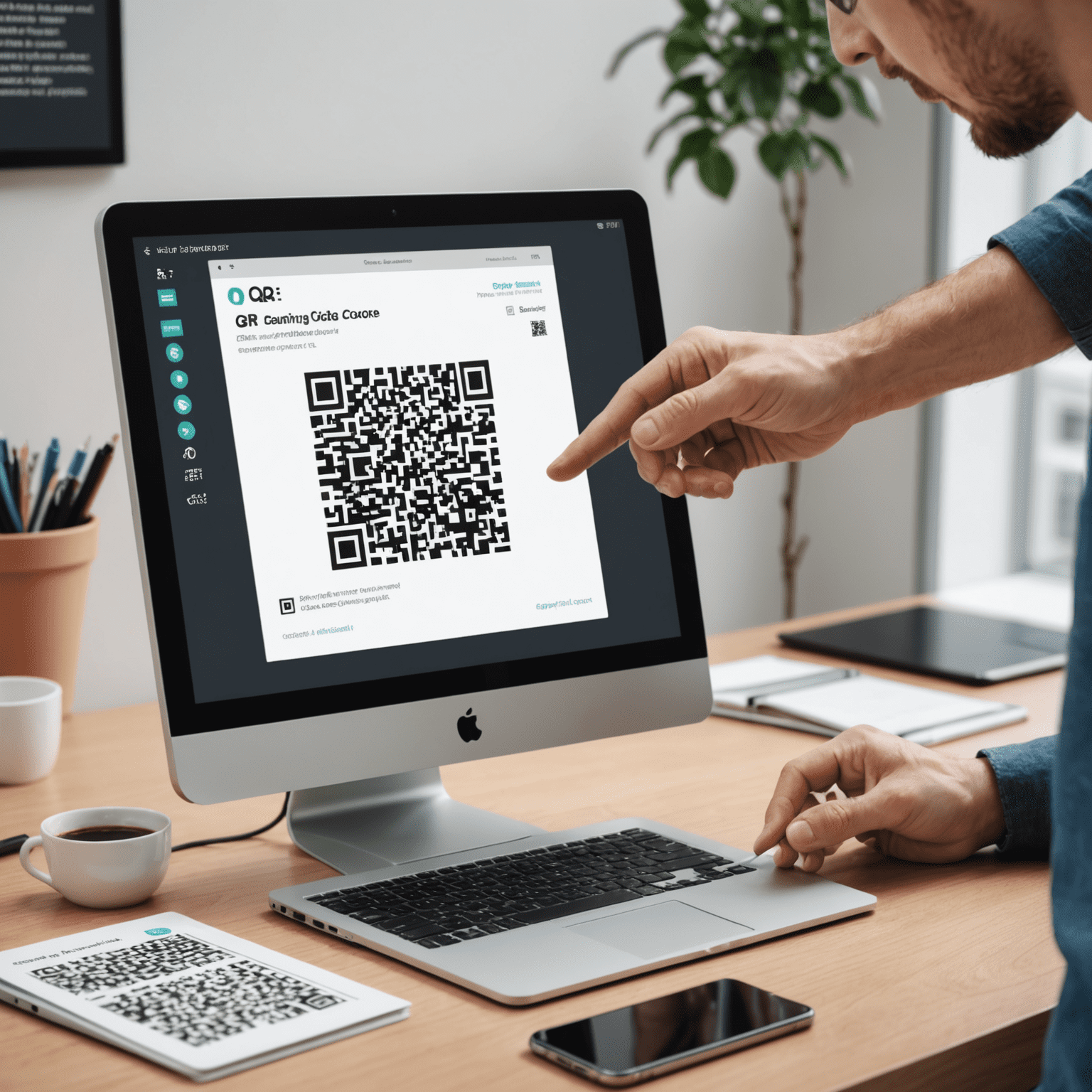
Крок 5: Почніть користуватися WhatsApp Web
Після успішного сканування, ваш WhatsApp Web автоматично синхронізується з телефоном. Тепер ви можете користуватися WhatsApp на комп'ютері!
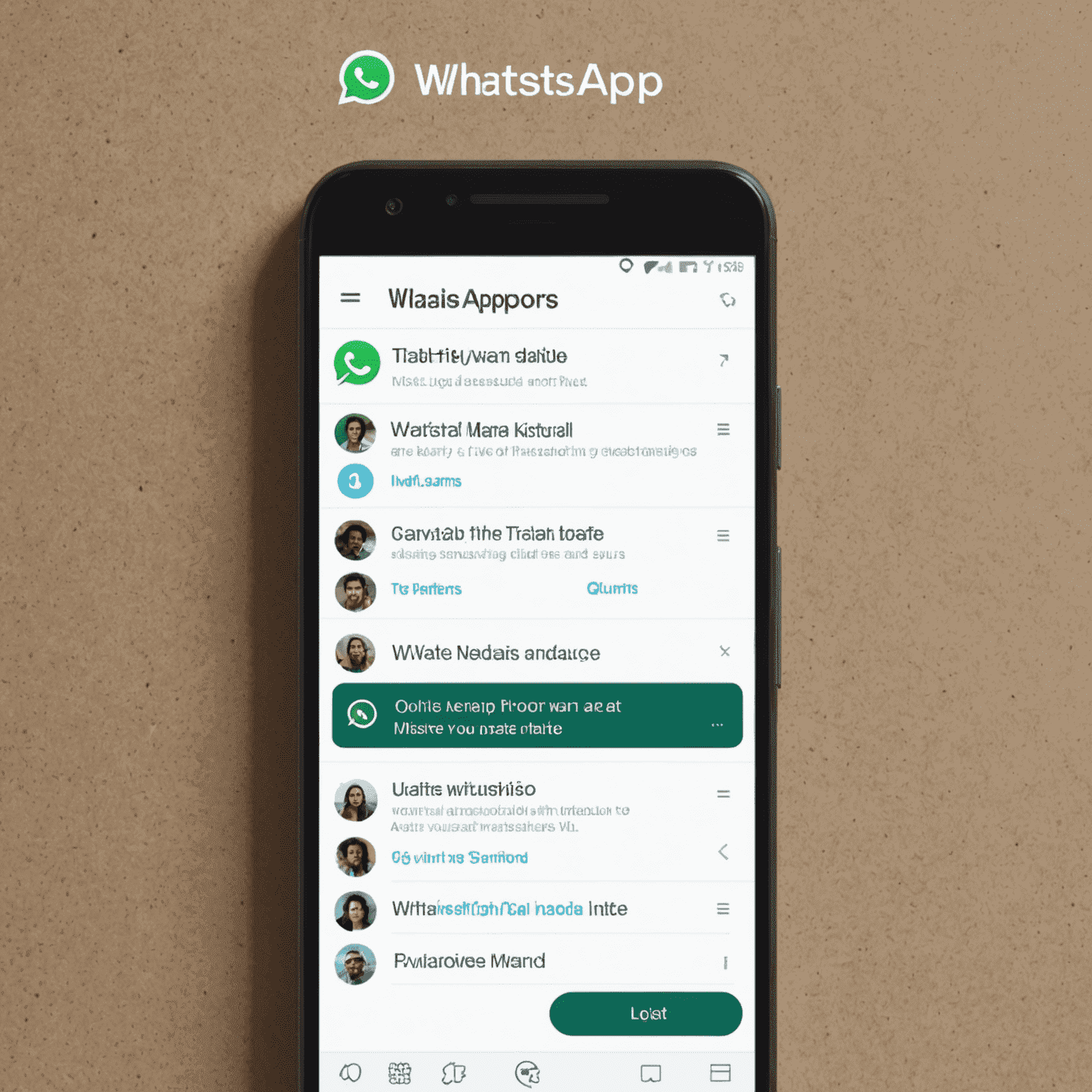
Поради з безпеки
- Завжди виходьте з WhatsApp Web, коли користуєтесь спільним комп'ютером.
- Регулярно перевіряйте активні сесії у налаштуваннях WhatsApp на телефоні.
- Використовуйте надійний пароль для захисту вашого комп'ютера.
Тепер ви готові використовувати всі переваги WhatsApp Web! Насолоджуйтесь зручністю спілкування через ваш комп'ютер.